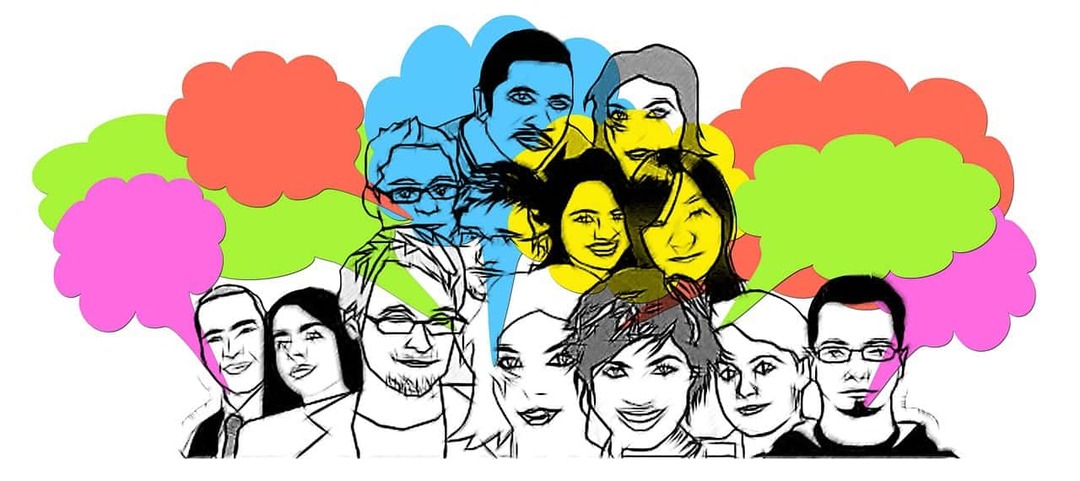Cara Memindai Dokumen atau Foto di Windows 10
Windows 10 / / March 17, 2020
Terakhir diperbarui saat

Ada beberapa cara untuk memindai dokumen dan foto dengan Windows 10. Mari kita tinjau opsi serta alternatif modern.
Ada beberapa cara untuk memindai dokumen atau foto di Windows 10. Anda mungkin bertanya-tanya, siapa yang perlu memindai barang dalam dekade digital ini? Sayangnya, ada banyak banyak keadaan di mana kertas masih format yang disukai atau standar. Perbankan dan dokumen Pemerintah untuk pajak, misalnya, masih muncul di rumah dalam bentuk kertas - ick.. biasanya tiba di rumah saya
Pada artikel ini, saya akan mengulas beberapa cara Anda dapat memindai dokumen menggunakan pemindai fisik atau aplikasi Office Lens gratis untuk Windows 10. Lagi pula, siapa yang mau dimakamkan di bawah segunung dokumen kertas yang tidak bisa ditelusuri?
Windows 10 - Pindai Dokumen, Kartu Bisnis atau Foto menggunakan Scanner
Bahkan pada tahun 2017, sulit untuk mengalahkan kualitas dokumen atau pemindai flatbed khusus. Di Amazon, Harga berkisar dari $ 50 hingga $ 400
Windows 10 menyertakan utilitas pindai bawaan, yang dapat Anda akses dari menu konteks printer.
Klik Mulailah, Tipe:perangkat dan printer lalu tekan Enter. Klik kanan pemindai atau printer, lalu klik Mulai Pindai.
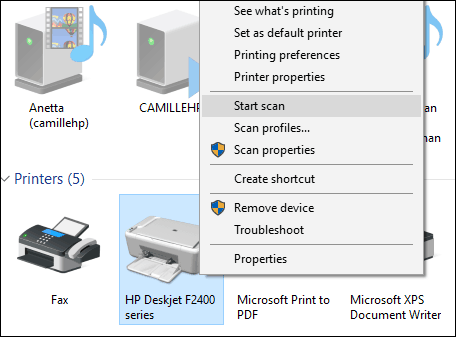
Pengguna memiliki beberapa opsi pada layar yang memungkinkan Anda melihat pratinjau dokumen, memilih format warna (warna atau hitam dan putih), sesuaikan kecerahan, atur resolusi yang sesuai dan bahkan pilih format yang ingin Anda simpan: JPEG, PDF atau PNG. Jika Anda puas dengan hasilnya setelah meninjau dokumen, lanjutkan ke klik Pindai.
Tentukan pilihan Anda, Klik Pratinjau untuk memastikan semuanya terlihat baik maka Klik Pindai.
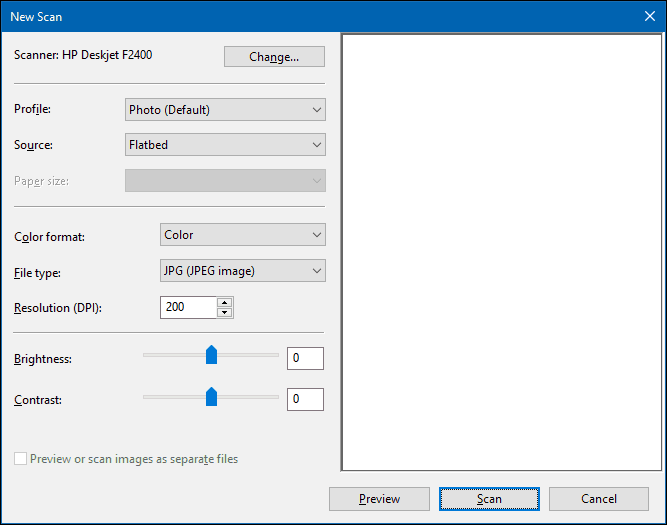
Setelah memberi Nama pindaian pada dokumen Anda, tambahkan beberapa tag untuk memudahkan pencarian nanti. Klik Impor.
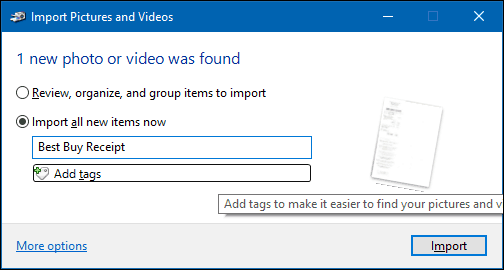
Dokumen yang dipindai Anda biasanya dapat ditemukan dalam Gambar di dalam folder file yang dipindai.
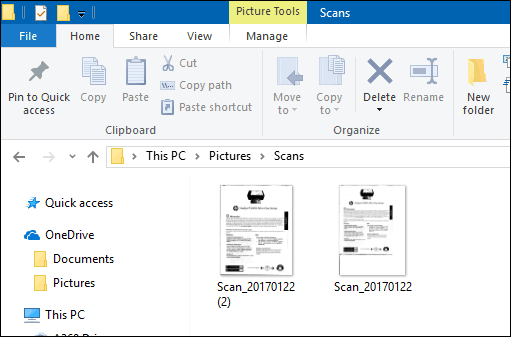
Dengan setiap revisi Windows 10, Microsoft perlahan-lahan mencela bagian desktop klasik dan utilitas pemindaian bawaan mungkin menjadi korban berikutnya. Microsoft merilis aplikasi universal modern yang dapat Anda unduh dari Windows Store yang disebut Pemindaian Windows.
Bergantung pada saat Anda membaca artikel ini, aplikasi Windows Scan mungkin merupakan tempat terbaik untuk memulai memindai dokumen kertas atau foto. Jika Anda memperbarui ke Windows 10 dari 8, Anda mungkin menginstalnya. Yang mengatakan, saya harus membuang aplikasi dari kotak Windows 10 saya dan menginstalnya kembali dari Windows Store. Pasti ada yang rusak selama pemutakhiran Windows 8 hingga 10.
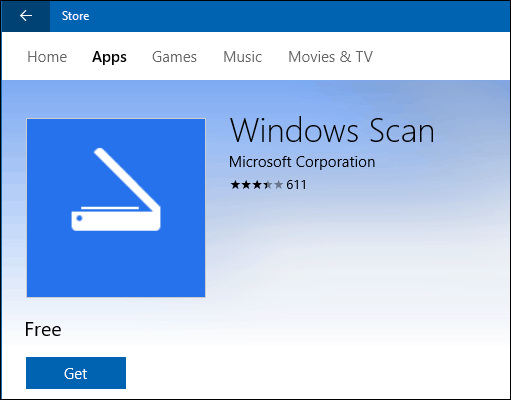
Antarmuka sangat mirip dengan utilitas pemindaian lama. Anda dapat melihat pratinjau dokumen Anda, memotongnya sebelum memindai dokumen terakhir, menyesuaikan resolusi, memilih format file yang sesuai dan memilih lokasi penyimpanan Anda.
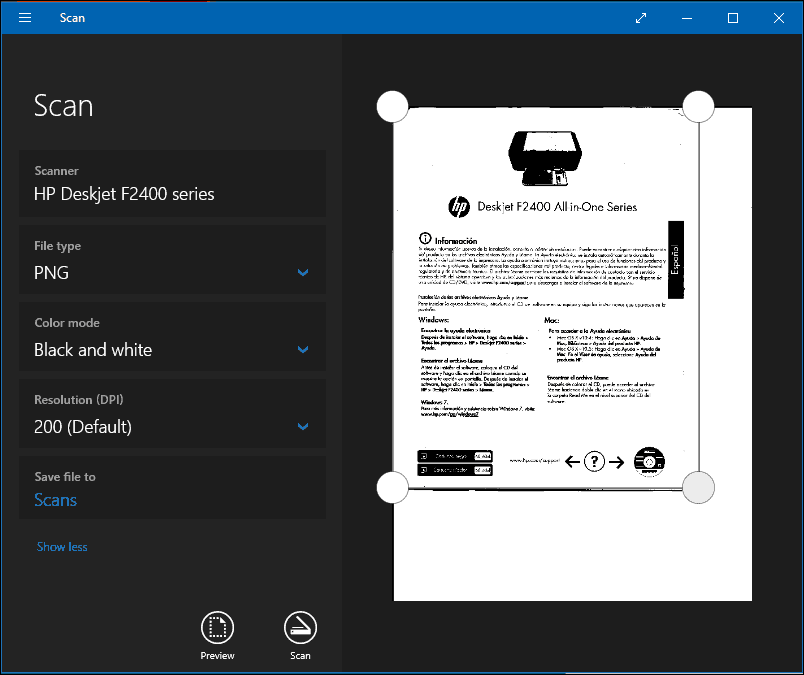
Saat siap, klik Pindai kemudian tinjau dokumen yang dipindai.
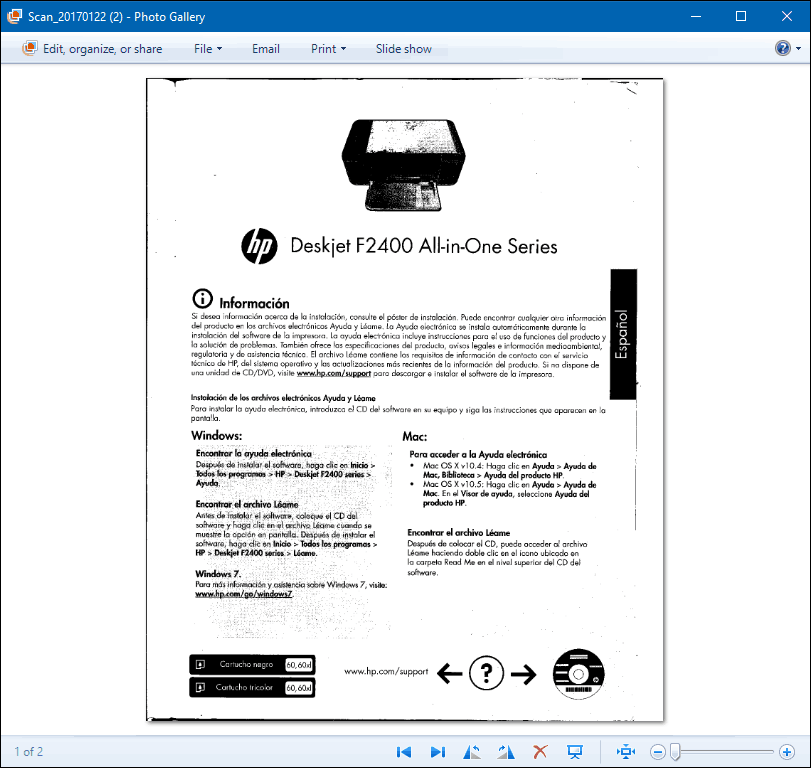
Pindai Dokumen, Kartu Bisnis atau Foto atau Papan Tulis menggunakan Ponsel
Meskipun dulunya sangat populer, banyak orang tidak membeli scanner lagi. Jangan khawatir, Microsoft juga membuat aplikasi seluler luar biasa bernama Office Lens. Kami sudah ditulis tentang versi iPhone / iPad secara terperinci namun juga bekerja dengan baik di Android.
Tautan Unduhan:
- Office Lens untuk Apple iOS (iPhone / iPad)
- Office Lens untuk Android
- Office Lens untuk Windows
Office Lens memindai foto, papan tulis, kartu nama, dan dokumen dengan cepat dan mudah. Ini sepenuhnya terintegrasi dengan aplikasi Microsoft lainnya seperti OneDrive, Word dan OneNote.
Mudah digunakan, cukup buka Office Lens, ketuk tab pemindai, lalu pilih jenis konten yang akan dipindai. Office Lens akan mengoptimalkan pengaturannya dan membuat bingkai di sekeliling dokumen saat dikenali.
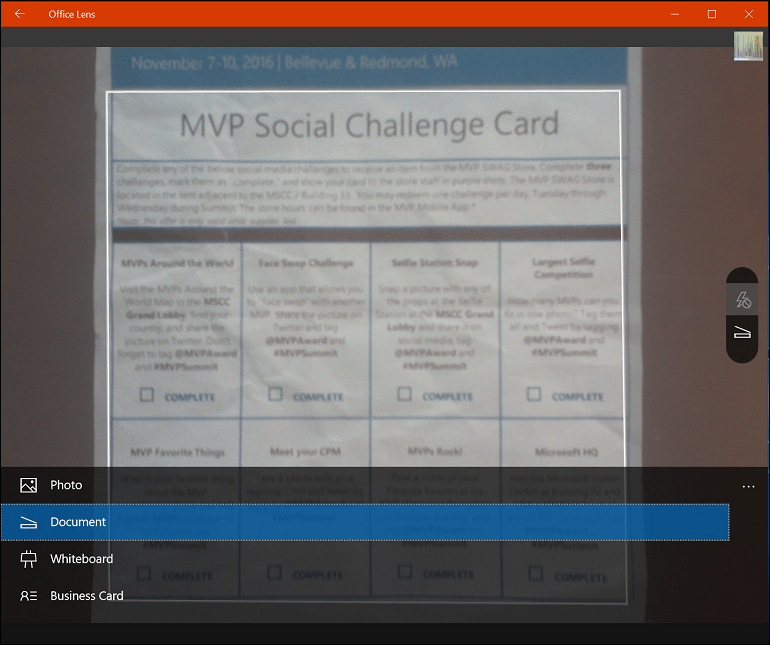
Ketuk tombol kamera untuk mengambil file, melihat pratinjau dokumen kemudian membuat penyesuaian lebih lanjut seperti memotong atau menyimpannya dalam format yang diinginkan.
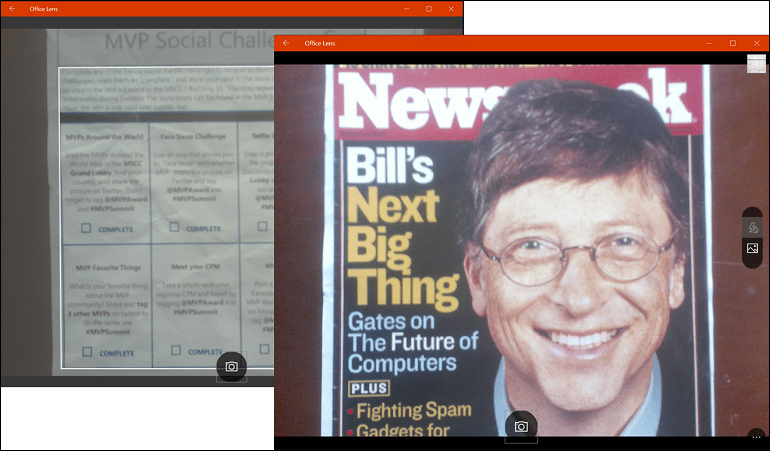
Setelah memindai dokumen Anda, ada tugas lain yang mungkin ingin Anda lakukan seperti menambahkan label, memotong, menghapusnya atau menyimpannya untuk digunakan di OneNote, OneDrive, Word atau PowerPoint.
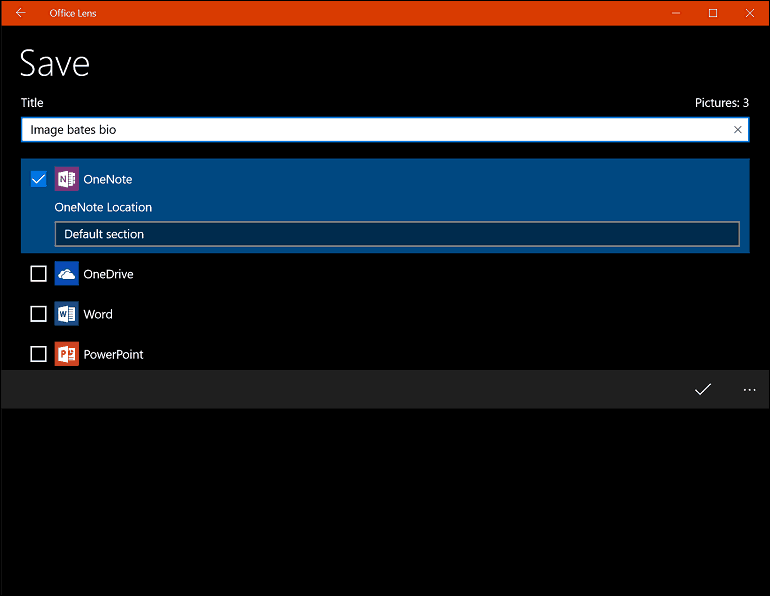
Jadi, itulah yang melihat pemindaian dokumen dan foto di Windows 10, baik yang lama maupun yang baru. Harus saya akui, menggunakan pemindai flatbed khusus masih merupakan pilihan terbaik untuk memindai dokumen; jika Anda menginginkan kualitas terbaik. Karena itu, sulit untuk mengalahkan kenyamanan dan kecepatan ponsel yang dipadukan dengan Onedrive. Tentu, kualitasnya mungkin tidak sebagus tetapi, dalam kebanyakan kasus, itu mungkin cukup baik.